Risolvi il problema di download lento di League of Legends
Varie / / November 28, 2021
Il problema di download lento di League of Legends si verifica quando la rete è inattiva, i server di backend LOL sono inattivi o un programma di terze parti sta limitando il processo di download. La necessità di accesso amministrativo, problemi con i programmi di sicurezza, problemi con il sistema .net 3.5 e configurazioni di rete errate possono anche innescare velocità di download lente. Attraverso questa guida imparerai come risolvere il problema di download lento di League of Legends con l'aiuto dei nostri metodi collaudati.
Tuttavia, prima di procedere alle correzioni, assicurati che il problema della bassa velocità di download sia esclusivo di League of Legends o meno. Puoi verificarlo scaricando un altro tipo di file. Se la velocità di caricamento dei file è ancora lenta, dovrai prima risolvere i problemi di connettività a Internet.

Contenuti
- Risolvi il problema di download lento di League of Legends
- Metodo 1: modifica il launcher di League of Legends
- Metodo 2: disattivare il firewall di Windows
- Metodo 3: ripristinare le impostazioni di rete
- Metodo 4: installare manualmente .NET framework 3.5
- Metodo 5: utilizzare una VPN
- Metodo 6: correggi i file di gioco
- Metodo 7: imposta i file di configurazione su Predefinito
- Metodo 8: reinstallare il gioco
Risolvi il problema di download lento di League of Legends
Vediamo come risolvere il problema della bassa velocità di download di League of Legends con l'aiuto della guida alla risoluzione dei problemi elencata di seguito:
Metodo 1: modifica il launcher di League of Legends
LOL (Lega delle leggende) launcher potrebbe richiedere privilegi di amministratore per accedere a determinati file e servizi. Pertanto, quando viene eseguito con diritti non amministrativi, l'utente potrebbe riscontrare un problema di download lento di League of Legends. Per evitare ciò, si consiglia di eseguire l'applicazione con i diritti di amministratore come descritto di seguito:
1. Fare clic con il tasto destro del mouse su Barra delle attività e seleziona Task Manager.
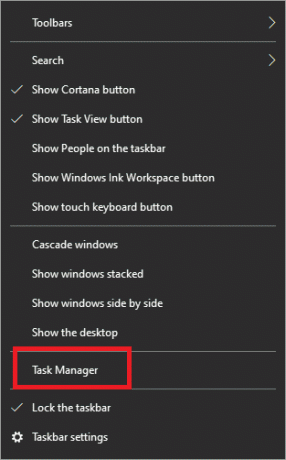
2. Fare clic con il pulsante destro del mouse su qualsiasi processo LOL, ad esempio LeagueClient.exe, in Task Manager e seleziona Ultimo compito.
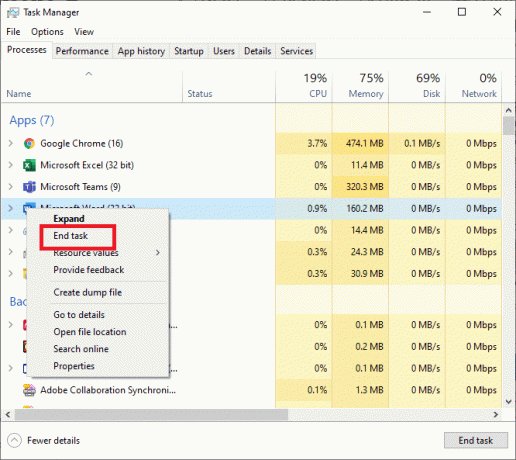
3. Fare clic con il pulsante destro del mouse su League of Legendsscorciatoia icona sul computer, quindi selezionare Aprire la destinazione del file.
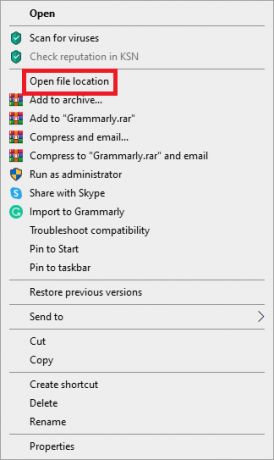
4. Trova LeagueClient.exe nella posizione del file di League of Legends. Ora, fai clic destro su di esso e seleziona Correre comeamministratore.
Verifica se il problema della bassa velocità di download di League of Legends è stato risolto. In caso contrario, passare al metodo successivo.
Metodo 2: disattivare il firewall di Windows
I software antivirus e firewall installati sul computer a volte possono ostacolare il gioco online. Sono pensati per proteggere la tua macchina dai virus, ma spesso creano falsi positivi bloccando programmi legittimi come League of Legends. Ciò implica che LOL potrebbe non essere in grado di accedere a determinati file e utilità del dispositivo e quindi la velocità di download del gioco viene rallentata.
È ormai chiaro che disabilitare il software antivirus e disattivare il firewall dovrebbe essere sufficiente per risolvere il problema del download troppo lento di League of Legends.
Avvia il gioco dopo aver disabilitato l'antivirus per vedere se la velocità di download è cambiata. Se il gioco funziona bene, aggiungi il file del gioco a lista dieccezioni nelle impostazioni del tuo programma antivirus. Se disponi di un firewall di terze parti sul tuo sistema, spegnilo. Segui questi passaggi per disabilitare Windows Defender Firewall:
1. Per aprire il Windows Defender Firewall, clicca il finestre pulsante, digitare firewall di Windows nella casella di ricerca, quindi premere accedere.
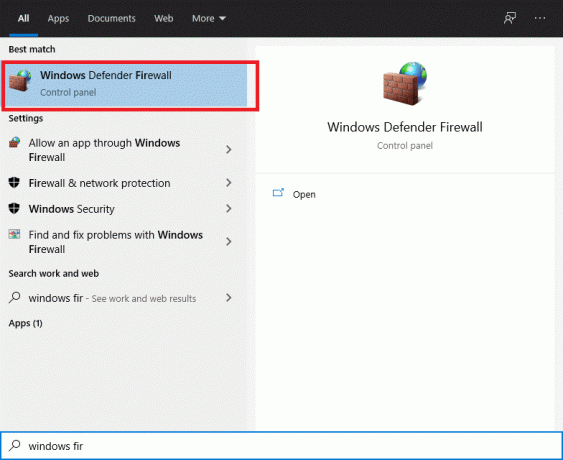
2. Clicca il Attiva o disattiva Windows Defender Firewall opzione sul pannello di sinistra.
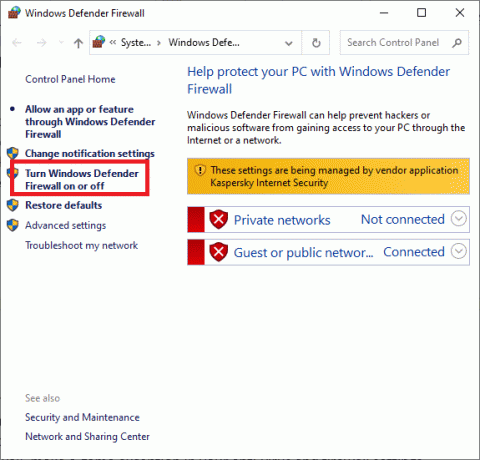
3. Disattiva Windows Defender Firewall per tutte le categorie di rete, ad es. Dominio, Privato e Pubblico. Quindi, fare clic su ok.

Se la velocità di download è migliorata dopo aver disabilitato l'antivirus e il firewall, fai un eccezione del gioco nelle impostazioni dell'antivirus e del firewall. Tuttavia, se la velocità di download non aumenta, prova il metodo successivo.
Leggi anche:Correzione Impossibile attivare Windows Defender
Metodo 3: ripristinare le impostazioni di rete
Il file di configurazione di League of Legends funziona per la rete predefinita TCP/IP impostazioni. Supponiamo che le configurazioni del tuo sistema varino dalle impostazioni predefinite. Di conseguenza, il patcher non può funzionare correttamente e potresti riscontrare un problema di download lento di League of Legends. In questo problema, abbiamo usato Winsock per ripristinare le impostazioni TCP/IP ai valori predefiniti, il che dovrebbe risolvere il problema.
1. premi il finestre Digitare e digitare prompt dei comandi nella casella di ricerca.
2. Ora, seleziona Eseguire come amministratore dal lato destro dello schermo.
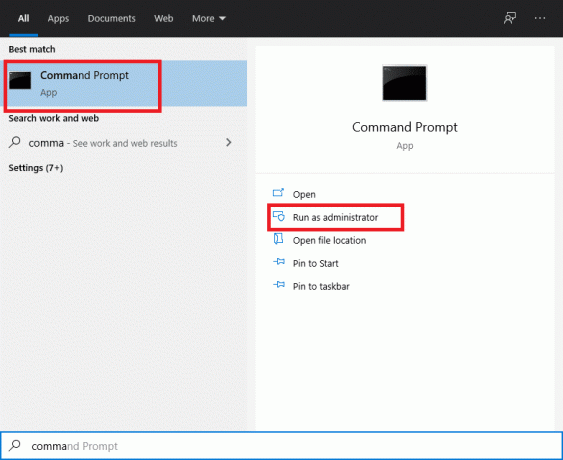
3. Digita le seguenti istruzioni nel prompt e premi Invio:
netsh winsock reset
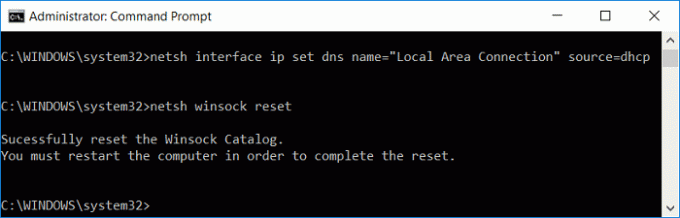
4. Riavvia il tuo PC.
Verifica se sei in grado di risolvere il problema della bassa velocità di download di League of Legends.
Metodo 4: installare manualmente .NET framework 3.5
La League of Legends richiede l'utilizzo della piattaforma software .NET Framework 3.5. Possono emergere molti problemi se il sistema .Net è mancante o danneggiato.
L'errore comune che gli utenti fanno è che se stai già utilizzando un .Net Framework, come 4.7, non avrai bisogno della versione 3.5. Questo non è corretto e devi comunque installarlo.
1. Installa .NET framework 3.5 e riavvia il computer.

2. Ora, apri League of Legends e se la velocità di download di League of Legend non è migliorata, considera il metodo successivo.
Metodo 5: utilizzare una VPN
Alcuni servizi potrebbero essere limitati dal tuo provider di servizi Internet, il che potrebbe causare un problema di download lento di League of Legends. Di conseguenza, usando a VPN dove il traffico di rete può fluire liberamente e i blocchi del servizio non esistono dovrebbero risolvere il problema della velocità di download. Ecco come puoi farlo:
1. Installa un VPN di tua scelta dopo esserti assicurato che sia legale e compatibile da usare.
2. Avvia la tua VPN.

3. Connettiti a un server dall'elenco delle regioni disponibili.
Controlla se la velocità di download è aumentata.
Leggi anche:15 modi per velocizzare un PC Windows 10 lento
Metodo 6: correggi i file di gioco
LOL può anche essere rallentato da file di gioco corrotti. Tuttavia, ha una funzione di ripristino integrata che può riparare tutti i file di gioco e potenzialmente risolvere il problema della bassa velocità di download di League of Legends. Quindi, discutiamo di come funziona.
1. Lanciare League of Legends e poi accesso con il tuo conto
2. Per accedere alle Impostazioni di gioco, fai clic su Ingranaggio icona.
3. Clic Impostazioni e seleziona Avvia la riparazione completa. Ora scegli sì procedere.
Attendi pazientemente mentre la riparazione va avanti. Questa correzione potrebbe richiedere da 30 a 60 minuti. Una volta completato il processo di riparazione, sarai in grado di avviare e giocare senza interruzioni.
Metodo 7: imposta i file di configurazione su Predefinito
Se la velocità di download è lenta anche dopo aver provato le soluzioni di cui sopra, una soluzione sicura è ripristinare completamente la configurazione di League of Legends.
Nota: Questo ripristino cancellerà tutte le impostazioni client e di gioco che potresti aver creato e tutto verrà ripristinato ai valori predefiniti.
1. Lanciare League of Legends e accesso al tuo conto.
2. Mantieni attivo il launcher e riduci a icona il gioco cliente. Vai a League of Legends directory di installazione.
3. Individua e rimuovi il Directory di configurazione.
4. Ritorna a League of Legends cliente. Inizia un gioco personalizzato per creare una nuova cartella di configurazione.
Metodo 8: reinstallare il gioco
Se nient'altro ha funzionato finora, l'ultima risorsa è reinstallare League of Legends.
Passaggio 1: disinstallazione di League of Legends
1. premi il finestre Digita e digita Pannello di controllo nella casella di ricerca. Quindi, seleziona Pannello di controllo dall'elenco che appare.
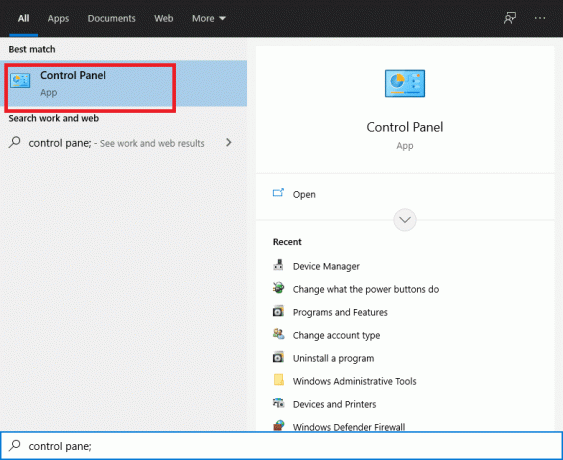
2. Selezionare Disinstallaun programma sotto il Programmi scheda.

3. Fare clic con il tasto destro del mouse su League of Legends e scegli Disinstalla.
4. Ora vai su directory dove è stato installato LOL e rimuovere tutti i file rimanenti.
5. Rimuovi il vecchi file di installazione che sono stati utilizzati per installare il gioco e riavviare il computer.
Passaggio 2: reinstallare League of Legends
1. Scarica l'ultima versione di League of Legends.
2. Trova LeagueofLegends.exe nei file scaricati. Fare clic con il tasto destro su di esso e scegliere di Correrecome amministratore.
3. Il processo di installazione si avvia automaticamente dopo il caricamento dei file di configurazione.
4. Il launcher del gioco si aprirà una volta completato il processo di installazione.
Domande frequenti (FAQ)
Q1. Qual è la dimensione del download di League of Legends?
League of Legends ha una dimensione di circa 9 GB quando viene scaricato, ma circa 22 GB quando viene decompresso. Se stai pensando di scaricare il gioco, assicurati di avere almeno 25 GB di spazio libero. Per scaricare il gioco, vai su sito ufficiale di League of Legends.
Q2. Quanto tempo ci vuole per scaricare League of Legends?
Con una connessione a 100 Mbps, il download del launcher dovrebbe richiedere circa 5 minuti. LOL verrà patchato al termine del download. A seconda della connettività, questo potrebbe richiedere da 30 minuti a un'ora.
Consigliato:
- Come risolvere i problemi di mancata apertura del client di League Of Legends
- Il tuo PC non è connesso a Internet Errore [RISOLTO]
- Come risolvere l'errore di caricamento del negozio di Steam?
- Come risolvere Spotify Web Player non verrà riprodotto
Speriamo che questa guida ti sia stata utile e che tu sia stato in grado di farlo risolvere il problema di download lento di League of Legends. Facci sapere quale metodo ha funzionato meglio per te. Se hai domande/commenti su questo articolo, sentiti libero di inserirli nella sezione commenti.



